Untuk membuat tabel organisasi di Microsoft Word, ikuti langkah-langkah berikut:
Langkah 1: Buka Microsoft Word dan buat dokumen baru atau buka dokumen yang ingin Anda gunakan untuk tabel organisasi.
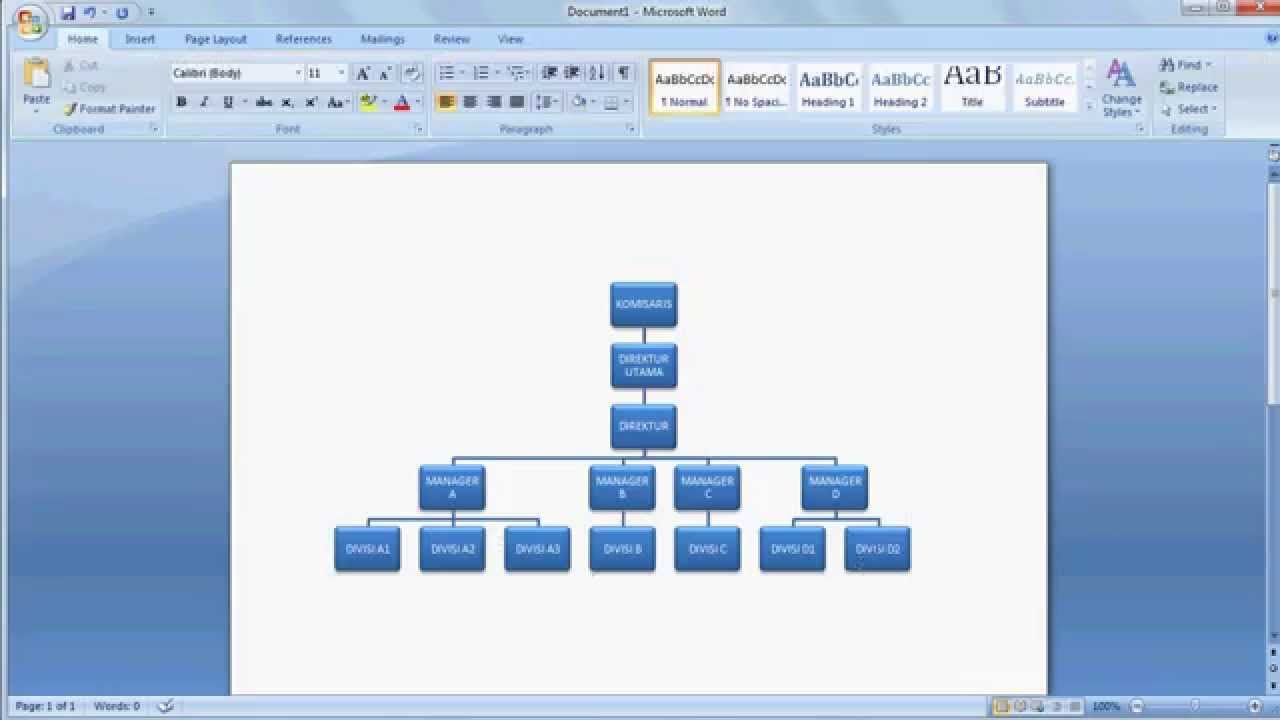
Langkah 2: Pilih tab "Insert" (Sisipkan) di atas jendela Word.
Langkah 3: Di grup "Tables" (Tabel), pilih opsi "Table" (Tabel). Akan muncul kotak drop-down dengan grid kosong.
Langkah 4: Sorotlah jumlah baris dan kolom yang ingin Anda gunakan untuk tabel organisasi. Misalnya, jika Anda ingin membuat organisasi dengan 3 baris (tingkat 1) dan 3 kolom (posisi, nama, dan jabatan), pilih 3x3.
Langkah 5: Setelah Anda memilih ukuran tabel, kotak grid dengan baris dan kolom akan muncul di dokumen Anda.
Langkah 6: Isi sel-sel tabel dengan informasi yang sesuai untuk organisasi Anda. Pada contoh 3x3 yang telah disebutkan, Anda dapat menulis informasi seperti nama orang, posisi, dan jabatan di setiap sel.
Langkah 7: Setelah Anda selesai mengisi tabel, Anda dapat mengatur dan memformatnya sesuai kebutuhan. Anda dapat menyesuaikan ukuran kolom atau baris dengan menggeser batas antara sel-sel, atau menggunakan fitur "AutoFit" di bagian "Layout" (Tata Letak) pada tab "Table Tools".
Langkah 8: Anda juga dapat menambahkan garis batas dan mengubah warna latar belakang atau teks sel dengan mengklik sel dan menggunakan fitur di tab "Table Tools", seperti "Design" (Desain) dan "Format" (Format).
Langkah 9: Jika Anda ingin menambahkan lebih banyak tingkatan atau sub-organisasi, Anda dapat menambahkan baris atau kolom dengan cara mengklik sel tepi dan memilih opsi "Insert" (Sisipkan) di tab "Table Tools".
Langkah 10: Jika diperlukan, Anda juga dapat menggabungkan sel-sel untuk membuat sel-sel yang lebih besar untuk tingkatan yang lebih tinggi di organisasi.
Setelah tabel organisasi selesai dibuat, pastikan untuk menyimpan dokumen Anda agar perubahan tidak hilang. Dengan tabel ini, Anda telah berhasil membuat struktur organisasi dalam Microsoft Word.









Social Plugin